0x8007001d Windows 업데이트 오류 코드: 4가지 해결 방법

오류 코드 0x8007001d는 Windows를 업데이트하거나 업그레이드할 때 발생할 수 있는 Windows Update 오류입니다 . 일반적으로 Windows 업데이트 서비스가 액세스하거나 수정할 수 없는 파일이나 설정이 있음을 나타내며 이로 인해 업데이트가 성공적으로 설치되지 않을 수 있습니다.
또한 구매 후 활성화가 필요한 Microsoft Office 또는 기타 응용 프로그램을 활성화하려고 할 때 오류 0x8007001d가 발생한다고 사용자가 보고했습니다 .
오류 코드 0x8007001d는 다양한 원인에서 비롯될 수 있습니다. 오류를 해결하려면 다음 솔루션을 시도하십시오.
오류 코드 0x8007001d는 무엇입니까?
오류 코드 0x8007001d는 일반적으로 Windows 업데이트 문제를 나타냅니다 . 이 오류의 가능한 원인은 다음과 같습니다.
- 손상된 시스템 파일: 하나 이상의 시스템 파일이 손상된 경우 운영 체제를 업데이트하려고 할 때 이 오류가 발생할 수 있습니다.
- 오래된 드라이버: 드라이버가 오래되었거나 시스템과 호환되지 않는 경우 운영 체제를 업데이트하려고 할 때 이 오류가 발생할 수 있습니다.
- 맬웨어 감염: 시스템이 맬웨어에 감염된 경우 업데이트를 방해하여 이 오류가 발생할 수 있습니다.
- 디스크 공간 부족: 시스템에 디스크 여유 공간이 충분하지 않은 경우 운영 체제를 업데이트하려고 할 때 이 오류가 발생할 수 있습니다.
- RAM 결함: RAM에 결함이 있는 경우 시스템에 문제가 발생하고 업데이트를 방해할 수 있습니다.
Windows 11 업데이트 오류 0x8007001d를 어떻게 수정합니까?
더 복잡한 솔루션을 시도하기 전에 이 오류를 해결하려면 다음 전제 조건 단계를 시도하십시오.
- 컴퓨터 다시 시작: 간단한 재부팅으로 문제가 해결되는 경우가 있습니다.
- 인터넷 연결 확인: Windows 업데이트를 시도하기 전에 안정적이고 안정적인 인터넷 연결이 있는지 확인하십시오.
- 방화벽 및 바이러스 백신 비활성화: 경우에 따라 Windows 방화벽 및 바이러스 백신 프로그램을 비활성화하면 도움이 됩니다.
1. Windows 업데이트 문제 해결사 실행
- Windows+를 눌러 IWindows 설정 앱을 엽니다.
- 왼쪽 창에서 시스템을 선택하고 아래로 스크롤한 다음 오른쪽 창에서 문제 해결 타일을 클릭합니다.
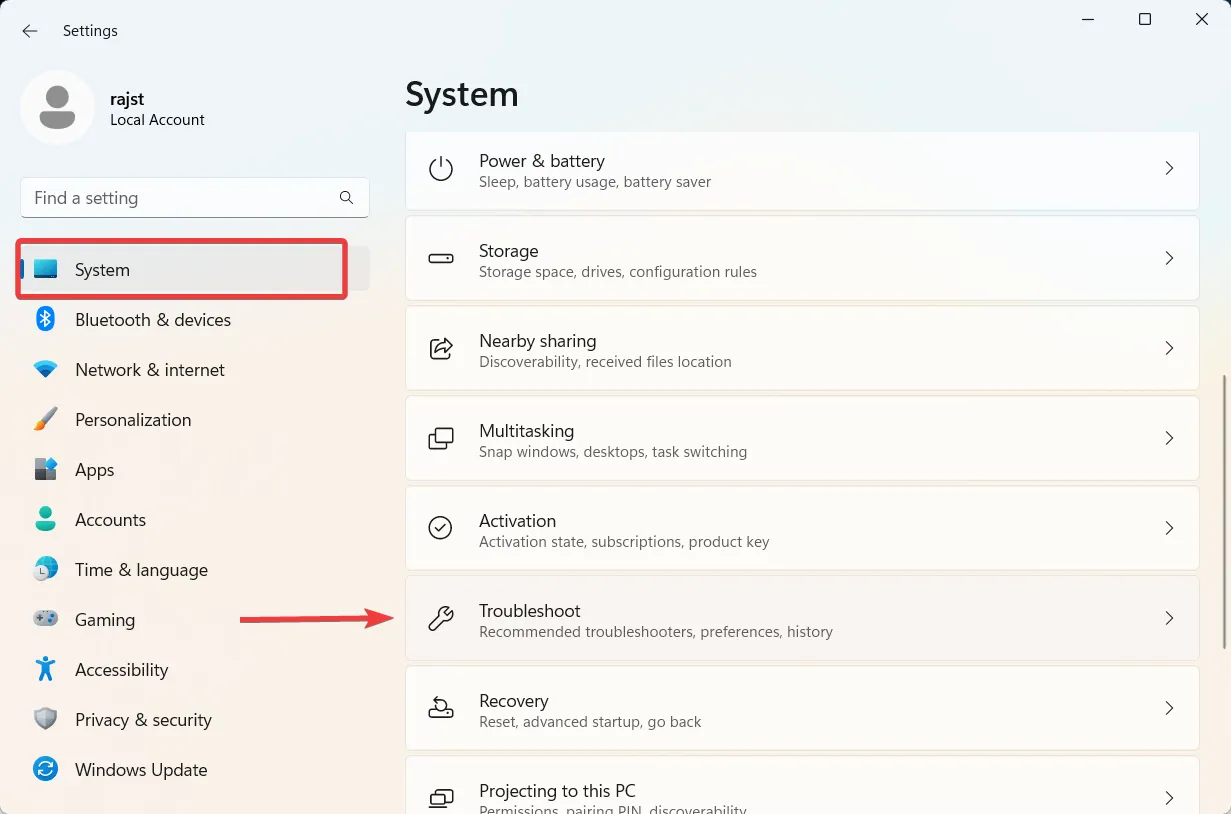
- 문제 해결 설정 페이지에서 기타 문제 해결 도구를 클릭합니다 .
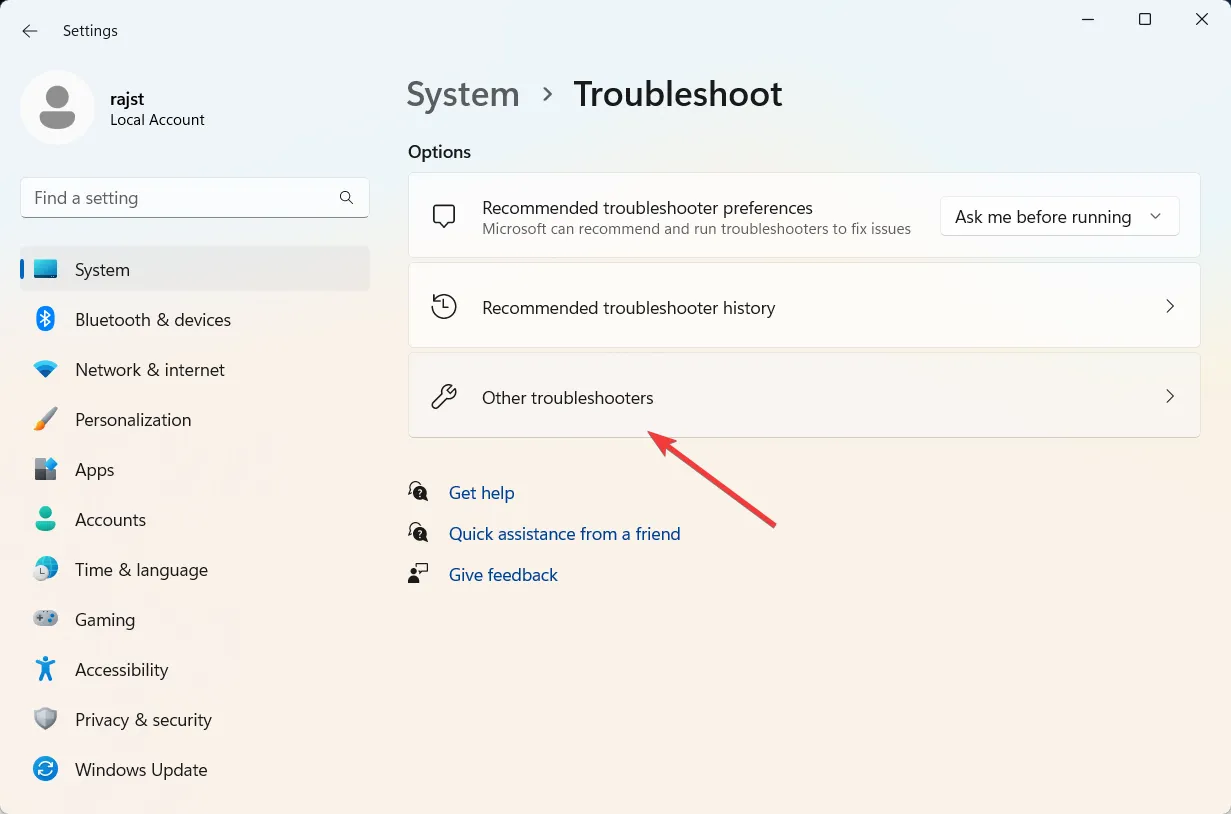
- 이제 Windows 업데이트 옆에 있는 실행 버튼을 클릭합니다.
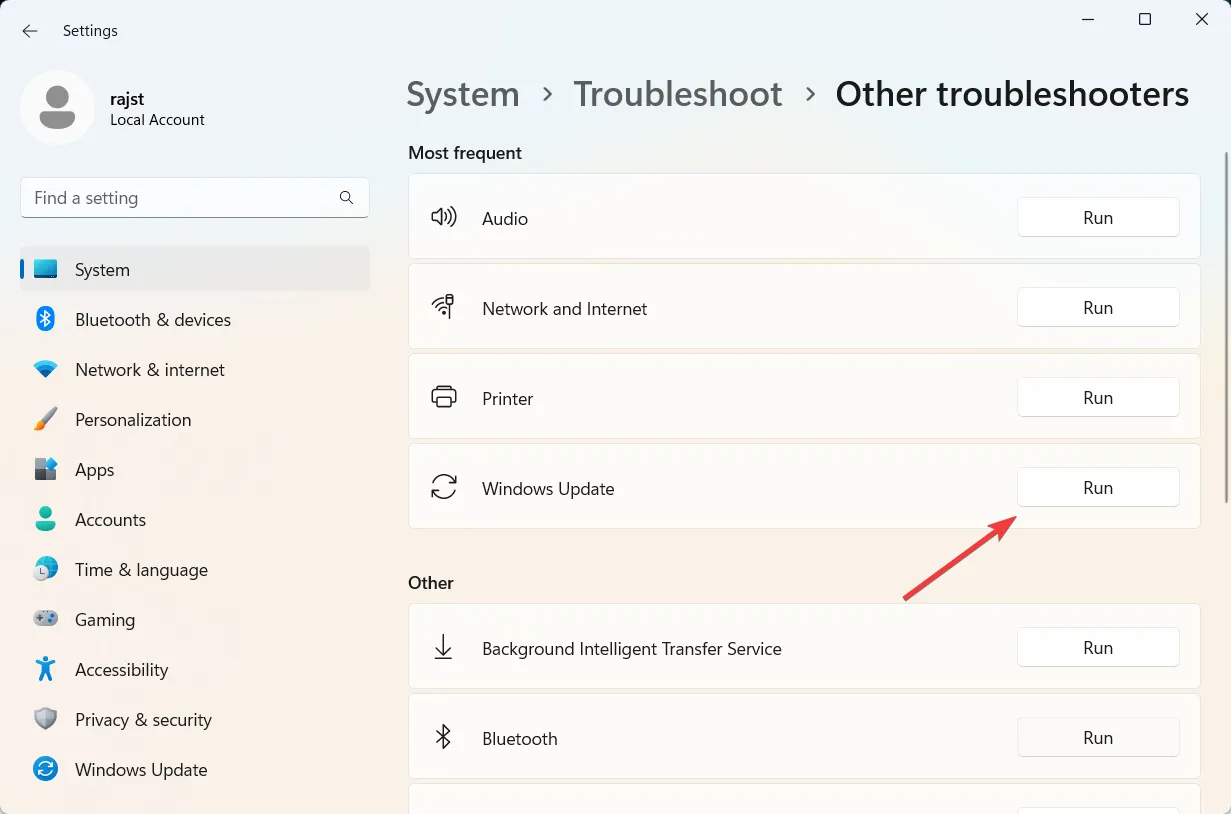
- 화면의 지시에 따라 문제 해결 프로세스를 완료하십시오.
- 문제 해결사를 닫고 컴퓨터를 다시 시작하십시오.
문제 해결사는 발견한 모든 문제를 자동으로 감지하고 수정합니다. 문제를 해결할 수 없는 경우 수동으로 해결하는 방법에 대한 제안을 제공합니다.
2. SFC 및 DISM 스캔 실행
- Windows +를 눌러 R 실행 대화 상자를 열고 cmd를Ctrl 입력하고 + 키를 누른 상태에서 확인을 클릭하여 명령 프롬프트를 관리자로 Shift 실행합니다 .
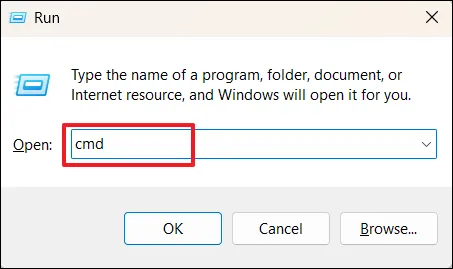
- 사용자 계정 컨트롤(UAC) 프롬프트 창에서 예를 클릭합니다 .
- 명령 프롬프트 창에 다음 명령을 입력하고 다음을 누릅니다 Enter.
sfc /scannow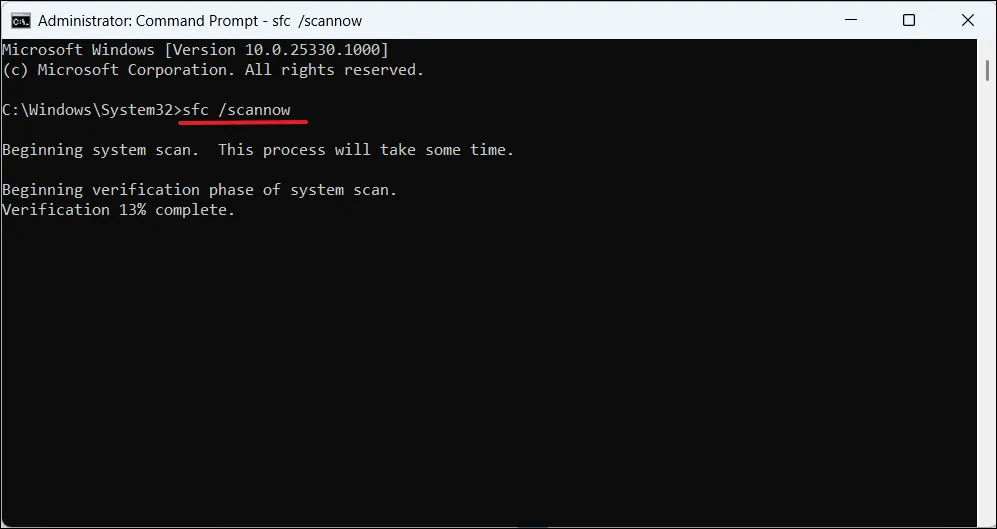
- SFC 도구가 스캔을 완료하면 DISM 도구 실행을 진행합니다. 다음 명령을 입력하고 Enter 각각을 누릅니다.
DISM /Online /Cleanup-Image /ScanHealthDISM /Online /Cleanup-Image /RestoreHealth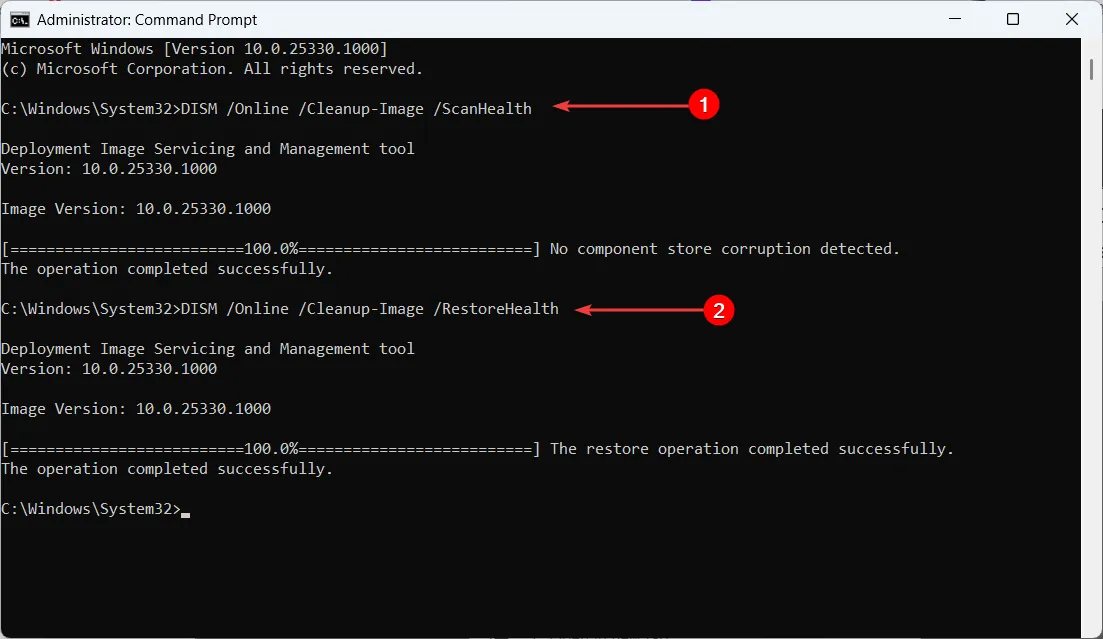
- SFC 및 DISM 도구를 실행한 후 PC를 재부팅하고 0x8007001d 오류가 사라졌는지 확인합니다.
3. Windows 업데이트 구성 요소 재설정
- Windows +를 눌러 R 실행 대화 상자를 열고 cmd를Ctrl 입력한 다음 + Shift +를 누릅니다 Enter.
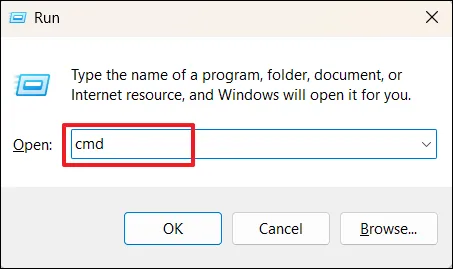
- 사용자 계정 컨트롤 프롬프트에서 예를 클릭합니다 .
- 명령 프롬프트에서 각 줄 뒤에 다음 명령을 입력합니다 Enter .
net stop bitsnet stop wuauservnet stop appidsvcnet stop cryptsvcDel "%ALLUSERSPROFILE%\Application Data\Microsoft\Network\Downloader\*.*"rmdir %systemroot%\SoftwareDistribution /S /Qrmdir %systemroot%\system32\catroot2 /S /Qsc.exe sdset bits D:(A;;CCLCSWRPWPDTLOCRRC;;;SY)(A;;CCDCLCSWRPWPDTLOCRSDRCWDWO;;;BA)(A;;CCLCSWLOCRRC;;;AU)(A;;CCLCSWRPWPDTLOCRRC;;;PU)sc.exe sdset wuauserv D:(A;;CCLCSWRPWPDTLOCRRC;;;SY)(A;;CCDCLCSWRPWPDTLOCRSDRCWDWO;;;BA)(A;;CCLCSWLOCRRC;;;AU)(A;;CCLCSWRPWPDTLOCRRC;;;PU)cd /d %windir%\system32regsvr32.exe /s atl.dllregsvr32.exe /s urlmon.dllregsvr32.exe /s mshtml.dllregsvr32.exe /s shdocvw.dllregsvr32.exe /s browseui.dllregsvr32.exe /s jscript.dllregsvr32.exe /s vbscript.dllregsvr32.exe /s scrrun.dllregsvr32.exe /s wuaueng1.dllregsvr32.exe /s wups.dllregsvr32.exe /s wups2.dllregsvr32.exe /s wuweb.dllregsvr32.exe /s wucltux.dllregsvr32.exe /s muweb.dllregsvr32.exe /s wuwebv.dllnetsh winsock resetnetsh winsock reset proxynet start bitsnet start wuauservnet start appidsvcnet start cryptsvc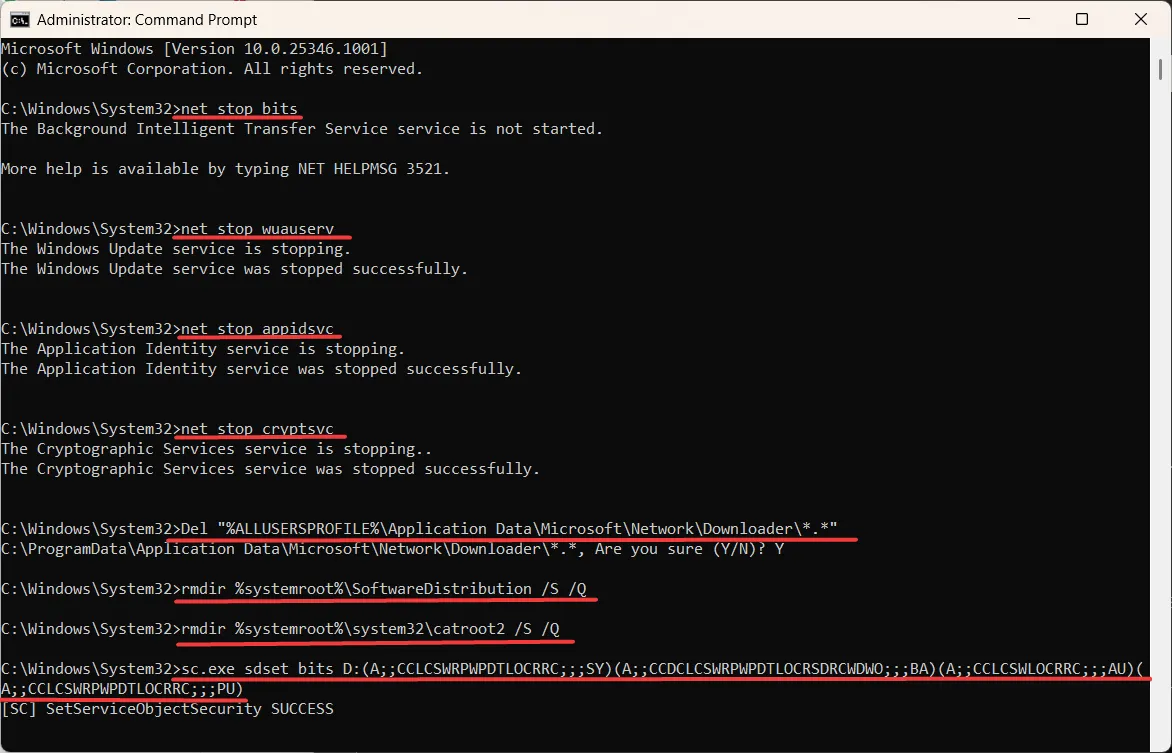
- 컴퓨터를 다시 시작하고 0x8007001d 오류가 해결되었는지 확인하십시오.
4. Windows 업데이트 수동 설치
- Microsoft 업데이트 카탈로그 웹 사이트 로 이동
- 텍스트 필드에 설치할 업데이트의 KB 번호를 입력하고 검색을 클릭합니다 .

- 설치하려는 업데이트 옆에 있는 다운로드를 클릭합니다 .
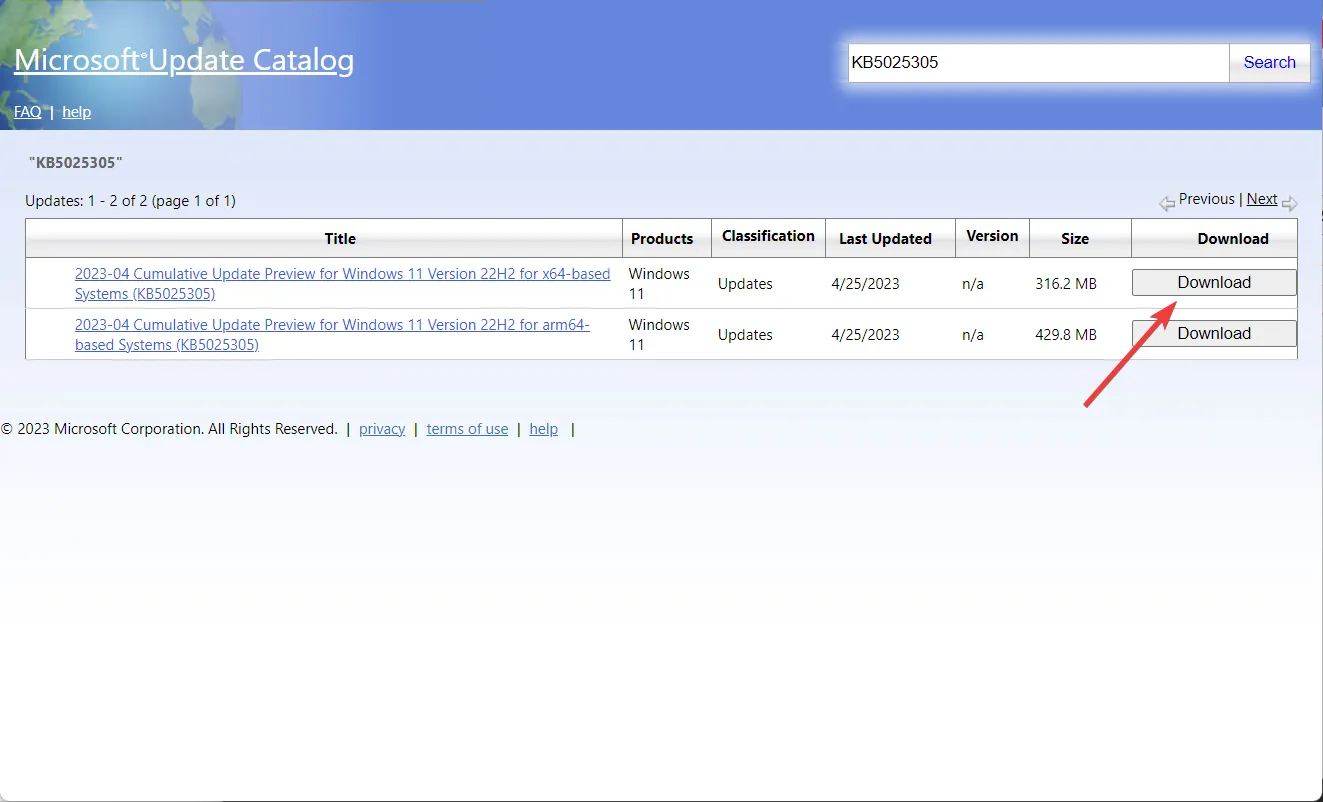
- 팝업 창에서 다운로드 링크를 클릭합니다.
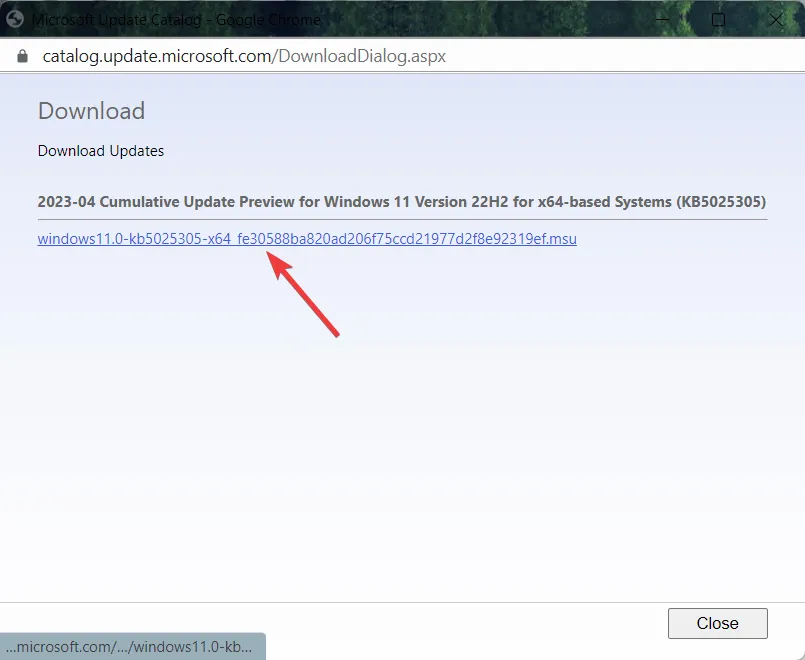
- 다운로드한 파일을 두 번 클릭하여 설치 프로세스를 시작합니다.
- 화면의 지시에 따라 설치를 완료하십시오.
추가 질문이나 제안 사항이 있으면 댓글 섹션에 남겨주세요.


답글 남기기